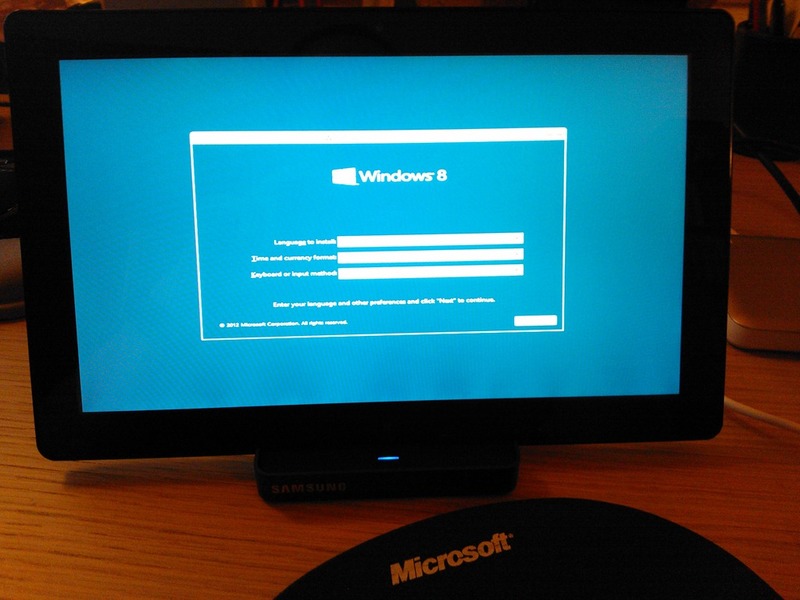Работа с любым компьютером или ноутбуком начинается с установки операционной системы. Раньше это было довольно просто — стоило лишь вставить диск с Windows в дисковод, и компьютер сам начинал установку. Но в последнее время диски выходят из обихода, и во многих ноутбуках дисководы уже отсутствуют. Их место заняли флешки, и установка производится с них. Процесс стал более сложным и не таким интуитивно понятным.
Работа с любым компьютером или ноутбуком начинается с установки операционной системы. Раньше это было довольно просто — стоило лишь вставить диск с Windows в дисковод, и компьютер сам начинал установку. Но в последнее время диски выходят из обихода, и во многих ноутбуках дисководы уже отсутствуют. Их место заняли флешки, и установка производится с них. Процесс стал более сложным и не таким интуитивно понятным.
Подготовка флешки с ОС
Первым шагом будет подготовка флешки. Она должна удовлетворять нескольким параметрам:
- Объем более 4 гигабайт
- Пустая
- Желательная файловая система — NTFC
При меньшем объёме «виндоус» просто физически не сможет поместиться на флешке, и дальнейшая установка будет невозможна. Пустой она должна потому, что при создании загрузочной флешки все данные будут стёрты. А файловая система NTFC нужна как самая универсальная и работающая со всеми программами, создающими загрузочную флешку.
При выполнении всех условий можно приступать к созданию загрузочной флешки. Для этого необходим образ винды, которая будет впоследствии установлена на компьютер, и одна из программ, предназначенных для работы с образами.
Например, можно загрузить UltraISO — она простая и понятная, у неё удобный интерфейс, есть пробный бесплатный период. Но это вполне может оказаться быть и любая другая программа, особой разницы нет. В программе требуется найти опцию создания загрузочного флэш-диска, а также указать путь к образу «виндоус» — это файл с расширением «. iso «. После корректно проведённой операции (она займет 20−30 минут) можно приступать к следующему шагу — подготовке компьютера или ноутбука.
Правила настройки ноутбука
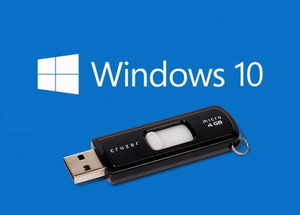 Если установка будет производиться на диск с информацией, то вся она пропадёт. То есть переустановка будет означать потерю всех данных на конкретном диске, так что сначала надо убедиться в отсутствии на нем важных файлов. Обязательно нужно проверить папку «Мои Документы», потому что в ней часто содержаться скачанные файлы, сохранения игр, скриншоты и прочее.
Если установка будет производиться на диск с информацией, то вся она пропадёт. То есть переустановка будет означать потерю всех данных на конкретном диске, так что сначала надо убедиться в отсутствии на нем важных файлов. Обязательно нужно проверить папку «Мои Документы», потому что в ней часто содержаться скачанные файлы, сохранения игр, скриншоты и прочее.
Следующий шаг — настройка биоса. Для многих вопрос о том, как в биосе поставить загрузку с флешки, является основным препятствием в процессе установки. Bios — это, по сути, стартовая операционная система, которая вшита непосредственно в материнскую плату. В нём осуществляются все настройки, касающиеся дальнейшей загрузки ноутбука. Также можно проверить его состояние и характеристики, например, количество активной оперативной памяти и температуру на центральном процессоре.
Для начала в биос нужно зайти. Сделать это можно только при включении устройства путём нажатия определённых кнопок. Например, на ноутбуках фирмы Asus это кнопка F12, а вообще это может быть любая кнопка «верхнего» ряда клавиатуры + delete. Чтобы зайти в биос, нужно нажать нужную кнопку и после — на кнопку включения компьютера. Доступ в биос будет получен, и можно будет перейти к настройке.
Итак, на экране биос. Теперь нужна найти меню, отвечающее за то, с какого файла будет произведена загрузка системы. Чаще всего в названии меню будет «Boot».
Управление мышью, особенно в старых версиях биоса, невозможно — нужно использовать стрелочки.
После выбора меню должна появиться таблица порядка запуска с устройств. Нас интересует первая опция, а меню «First Boot Device». Так как дальнейшая установка будет производиться с флешки, то необходимо выставить «USB — HDD». Далее, нужно сохранить введённые параметры: как это сделать, обычно указано в правом нижнем углу биоса, часто это клавиша F10 — «Сохранить и выйти». Как видите, установка виндовс 7 с флешки через биос несложная.
Установка операционной системы
Теперь можно приступать непосредственно к установке. Сначала нужно убедиться, что:
- Подготовлена флешка
- Подготовлен компьютер
- Настроен Биос
Для начала нужно вставить флешку в USB-порт. Если в биосе предварительно удалить все другие возможные способы запуска, кроме флешки, а её не вставить, то при запуске ноутбука появиться ошибка «failed to boot «или «missing operating system «. Если же воткнуть её плотно, то ноутбук должен её видеть. Запускаем устройство, и дальше, возможно, появится надпись «press any key». Нужна нажать любую кнопку, и пойдёт установка.
 В идеальном варианте система загрузится и появится выбор языка установки, версии и места установки. Выбирать нужно тот диск, который был подготовлен изначально. Также его нужно ещё раз отформатировать — на всякий случай. Если в компьютере установлен SSD-накопитель, то предпочтительнее устанавливать операционную систему именно на него — ведь тогда скорость загрузки будет в несколько раз быстрее.
В идеальном варианте система загрузится и появится выбор языка установки, версии и места установки. Выбирать нужно тот диск, который был подготовлен изначально. Также его нужно ещё раз отформатировать — на всякий случай. Если в компьютере установлен SSD-накопитель, то предпочтительнее устанавливать операционную систему именно на него — ведь тогда скорость загрузки будет в несколько раз быстрее.
А как переустановить виндовс 7 с флешки, если не нужно полностью удалять систему?
В параметрах нужно будет выбрать «частичная установка», таким образом, файлы на диске не будут удалены и останется предыдущая система.
После выбора параметров начнётся установка — через 30−40 минут всё будет готово, и «винда» будет установлена. Можно будет включить компьютер и приступить к установке драйверов, обновлений и необходимых программ.
Originally posted 2018-04-07 11:55:13.